
Steckt Ihre PS5 oder PS4 im abgesicherten Modus fest? So kommen Sie raus
Was tun, wenn Ihre PS4 oder PS5 im abgesicherten Modus festhängt? Dies wird als „Abgesicherter Modus-Schleife“ bezeichnet. Dies geschieht, wenn Ihre Konsole nicht startet oder im abgesicherten Modus immer wieder neu startet. Lesen Sie die folgenden Lösungen, wenn Sie Probleme beim Einschalten Ihrer PS4- oder PS5-Konsole haben.
Was ist der abgesicherte Modus?
Im abgesicherten Modus von PlayStation können Sie Ihre Konsole nur mit den grundlegendsten Funktionen starten.
Was kann der abgesicherte Modus?
Der abgesicherte Modus kann Ihnen bei der Behebung von Problemen mit Ihrer Konsole helfen. Dazu gehören:
- Neuaufbau der Speicherdatenbank
- Initialisieren Ihrer PS4 oder PS5
- Aktualisieren der Systemsoftware
- Ändern der Auflösung
- Neustart des Systems
- Wiederherstellen der Standardeinstellungen (Hard Reset)
- Neuinstallieren der Systemsoftware
Wie versetzt man PS5- oder PS4-Konsolen in den abgesicherten Modus?
- Schalten Sie Ihre Konsole aus. Die Betriebsanzeige blinkt einige Sekunden lang, bevor sie erlischt.
- Halten Sie nun die Einschalttaste erneut gedrückt. Lassen Sie die Taste los, nachdem Sie den zweiten Piepton gehört haben (ca. 7 Sekunden).
- Verbinden Sie Ihren Controller mithilfe des USB-Kabels mit der Konsole und drücken Sie dann die PS-Taste.
So beheben Sie das Problem, wenn eine PS5 oder PS4 im abgesicherten Modus festhängt
1. Starten Sie Ihre Konsole neu
Als Erstes sollten Sie einen einfachen Neustart versuchen.
- Schalten Sie Ihre PS5 oder PS4 vollständig aus, indem Sie die Einschalttaste 15 Sekunden lang gedrückt halten.
- Warten Sie, bis das Licht aufhört zu blinken.
2. Der Power-Cycle
- Schalten Sie Ihre PS5 oder PS4 vollständig aus, indem Sie die Einschalttaste 15 Sekunden lang gedrückt halten.
- Warten Sie, bis das Licht aufhört zu blinken.
- Entfernen Sie die Disc und alle Kabel (einschließlich Strom-, USB-, HDMI- und externe Festplattenkabel).
- Halten Sie dann die Einschalttaste 15 Sekunden lang gedrückt, um Ihre Konsole einzuschalten.
3. Aktualisieren Sie Ihre PS4- oder PS5-Software
Erwägen Sie die Installation aller neuen Updates Ihrer Konsole im abgesicherten Modus.
- Starten Sie Ihre Konsole im abgesicherten Modus
- Wählen Sie dann „ Systemsoftware aktualisieren “ (Option 3)
- Wählen Sie dann Option 3 (Update über das Internet )
- Starten Sie Ihre Konsole neu
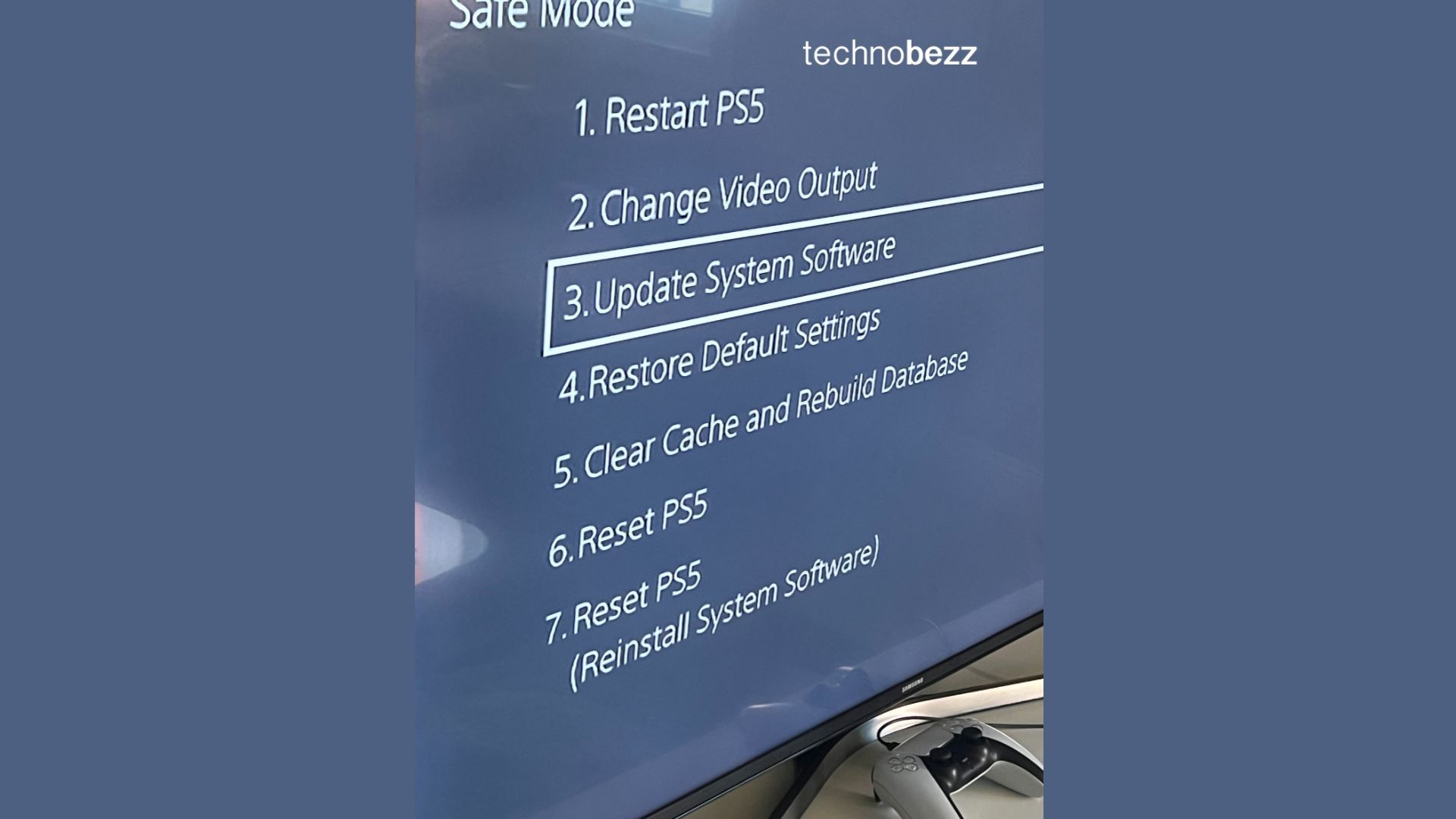
4. Starten Sie Ihre PS4 oder PS5 im abgesicherten Modus neu
Erwägen Sie einen Neustart Ihrer Konsole im abgesicherten Modus.
- Starten Sie Ihre Konsole im abgesicherten Modus
- Wählen Sie dann „PS4 neu starten “ oder „PS5 neu starten .“ (Option 1)
- Starten Sie Ihre Konsole neu
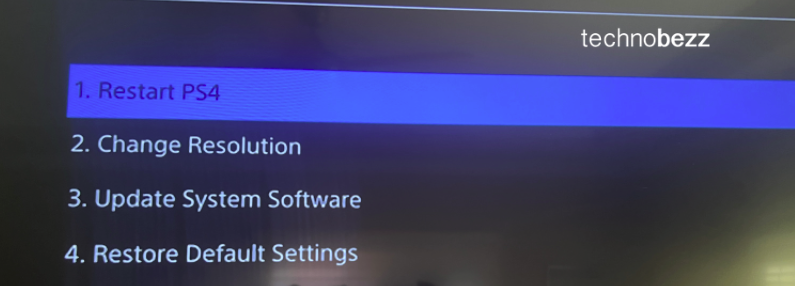
5. Cache leeren und Datenbank im abgesicherten Modus neu erstellen
Erwägen Sie, die Datenbank neu aufzubauen und den Cache im abgesicherten Modus zu leeren.
- Starten Sie Ihre Konsole im abgesicherten Modus
- Wählen Sie dann „ Datenbank neu erstellen “ auf PS4 oder „Cache leeren und Datenbank neu erstellen“ auf PS5 (Option 5).
- Starten Sie Ihre Konsole neu
6. PS4 im abgesicherten Modus initialisieren (Systemsoftware neu installieren)
- Starten Sie Ihre Konsole im abgesicherten Modus
- Wählen Sie dann PS4 initialisieren (Option 7)
- Starten Sie Ihre Konsole neu
7. PS5 aus dem abgesicherten Modus zurücksetzen (Systemsoftware neu installieren)
- Starten Sie Ihre Konsole im abgesicherten Modus
- Wählen Sie dann PS5 zurücksetzen (Option 7)
- Starten Sie Ihre Konsole neu
